プロトコル設定について
コンテンツID(7505)
ヘルプ機能を使用するには、あらかじめ本機にネットワーク設定を行う必要があります。機械管理者にご確認ください。
設定は本機の[仕様設定/登録]>[ネットワーク設定]画面で行います。
注記
- 設定を行う前に、本機またはお持ちのHUB等で、ネットワークケーブルが正しくセットされているかご確認ください。
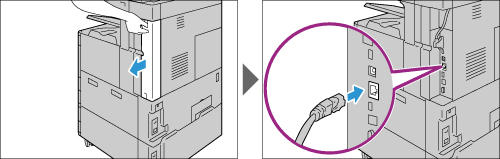
設定の流れ
[仕様設定/登録]画面の表示方法
-
本機の操作パネルで<認証>ボタンを押します。

-
数字ボタン、または表示されるキーボードを使って、機械管理者IDを入力し、[確定]を押します。

補足- [認証/セキュリティ設定]の[認証の設定]の[パスワードの運用]で[パスワード使用‐パネル入力時]を[する]に設定している場合は、パスワードの入力が必要です。
- パスワードを入力する場合は、[次へ]を押し、機械管理者のパスワードを入力して[確定]を押します。

-
操作パネルのディスプレイの認証状態表示エリアが、[機械管理者]になったことを確認します。
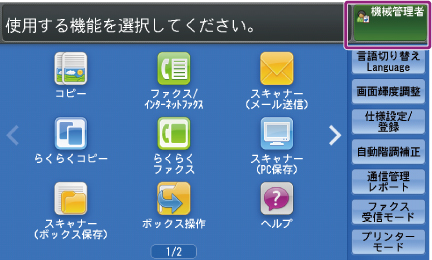
補足- ユーザーが認証されると<認証>ボタンが点灯します。
- 機械管理者の認証に失敗すると、次のメッセージが表示されます。
「認証できませんでした。機械管理者IDを入力してください。」 - 機械管理者の認証に、設定回数を超えて失敗すると、次のメッセージが表示されます。
「認証失敗回数が制限値を超えました。これ以上操作できません。」- 本機を再起動すると、失敗した回数はリセットされます。
- アクセス拒否状態を解除するときは、本機の電源を切り、操作パネルのディスプレイが消灯してから、もう一度電源を入れ直してください。
-
メニュー画面の[仕様設定/登録]を押します。

-
[仕様設定]>[ネットワーク設定]を押します。

プロトコルを設定する
[プロトコル設定]は、通信に必要な設定ごとに以下のカテゴリーで構成されています。
- Ethernet設定
- TCP/IP - 共通設定
- TCP/IP - ネットワーク設定
注記
- 各カテゴリーを設定するときは、それぞれの項目を選び、[確認/変更]を押して、設定画面を開いてください。
また、[Ping 接続確認]では、設定した条件で正しく通信できるかを確認できます。
-
[仕様設定]>[ネットワーク設定]>[プロトコル設定]を押します。

-
[プロトコル設定]で、[TCP/IP - ネットワーク設定]を選び、[確認/変更]を押します。
-
[TCP/IP - ネットワーク設定]で、IPアドレス、サブネットマスク、ゲートウェイアドレスなど、TCP/IP環境で本機を使用するための項目を設定します。
-
[IPv4-DNS設定]または[IPv6-DNS設定]を選び、[確認/変更]を押します。
-
次の項目を設定します。
- [DHCPからのアドレス取得]:[する]または[しない]
- [DNSサーバーアドレス1〜3]:お使いのDNSサーバーアドレス
注記- [DHCPからのアドレス取得]が[する]になっている場合は、[DNSサーバーアドレス1〜3]を指定する必要はありません。
- [DNSサーバーアドレス1〜3]を指定したい場合は、[DHCPアドレス取得]を[しない]に設定してください。
-
プロキシサーバーの設定をする場合は、「プロキシサーバー設定について [7502]」を参照して、設定します。
設定しない場合は、[仕様設定/登録]画面が表示されるまで[閉じる]を押し、さらにもう一度[閉じる]を押します。